5 种在 iPhone 上移除图片背景的方法
方法 1:使用“照片”应用移除 iPhone 照片背景
自 iOS 16 起,iPhone 的原生应用已经具备了无需第三方编辑软件的功能,可以轻松提取图片中的主体并去除背景,其中“照片”应用便是其中之一。无需使用像 Photoshop 这样的编辑程序,您可以直接在 iPhone 上使用“照片”应用移除图片背景,轻松分离照片中的主体。
步骤 1: 在“照片”应用中,打开一张全屏照片。
步骤 2: 长按照片中您希望保留的主体,白色轮廓会出现,显示您所选中的主体。
步骤 3: 松开手指,点击分享按钮,然后选择“保存图片”。“照片”应用会自动去除背景并保留主体,将其保存为 PNG 格式,背景透明。
优点
操作简单、快速。
完全免费。
缺点
需要 iOS 16 或更高版本。
仅支持 iPhone SE(第二代及以后型号)或更新的机型。
处理复杂的主体,如头发或毛发等物体时,分割效果可能不够准确。
方法 2:使用“文件”应用移除图片背景
“文件”应用是 iPhone 另一款原生应用,可以帮助您快速批量处理图片,轻松移除背景。您可以使用标记工具来编辑并去除图片背景。
步骤 1: 打开 iPhone 上的“文件”应用,找到包含您想要去除背景的图片的文件夹。
步骤 2: 点击右上角的三点按钮(...)。
步骤 3: 点击“选择”,标记所有您想去除背景的图片。如果在“文件”应用中找不到您的图片,可以先将它们从“照片”应用保存到“文件”应用中。
步骤 4: 然后点击屏幕右下角的三点按钮(...)。
步骤 5: 点击“移除背景”,然后点击“完成”。“文件”应用会自动识别照片中的主体,去除背景,并为每张图片创建新的版本。
优点
支持批量处理。
操作简单、快速。
完全免费。
缺点
需要 iOS 16 或更高版本。
仅支持 iPhone SE(第二代及以后型号)或更新的机型。
控制功能有限,不能选择保留或移除图片中的部分内容。
方法 3:使用“Safari”应用在 iPhone 上移除图片背景
除了“照片”和“文件”应用外,iPhone 上的 Safari 浏览器也具备了移除图片背景的功能。此功能让您在下载图片之前就能快速移除图片背景,且无需下载任何额外的应用。
步骤 1: 启动 Safari 浏览器。
步骤 2: 打开包含您想要去除背景的图片的网页。
步骤 3: 长按图片,接着点击弹出菜单中的“复制主体”。Safari 会自动提取图片中的主体,并保留透明背景。
步骤 4: 启动“文件”应用,打开一个文件夹,长按空白处并选择“粘贴”,即可将没有背景的图片保存在文件夹中。
优点
便捷,无需下载图片。
完全免费。
缺点
需要 iOS 16 或更高版本。
仅支持 iPhone SE(第二代及以后型号)或更新的机型。
需要互联网连接。
图片质量可能会有所损失。
方法 4:使用 Clean Up 在 iPhone 上移除图片中的主体
苹果的智能功能正在逐步集成到 iOS 18.1 开发者测试版中。在 iOS 18.1 的第三个测试版中,苹果推出了一项非常有趣的 AI 驱动新功能——Clean Up。通过 Clean Up,您可以轻松地删除照片背景中的不需要的物体,只需在 iPhone 或 iPad 上轻点几下即可。而且,它支持任何类型的图片,不仅限于您用 iPhone 拍摄的照片。
步骤 1: 打开设备上的“照片”应用。
步骤 2: 浏览您的照片库,选择您想要编辑的图片。
步骤 3: 点击屏幕下方的“编辑”按钮,进入编辑模式。
步骤 4: 选择 Clean Up 并等待苹果将 AI 模型下载到您的设备。
步骤 5: 下载完成后,Clean Up 工具会自动识别需要移除的物体,并用颜色标出。
步骤 6: 一次选择一个被高亮显示的物体进行移除。
步骤 7: 如果 Clean Up 没有找到您想要移除的物体,您可以通过点击物体 > 圈选物体 > 涂色 > 点击移除来手动去除。
优点
支持 iPhone 和 iPad。
可以识别并移除图片中的不需要物体。
内建 AI 识别,不需要额外的应用。
缺点
仅支持 iOS 18.1 或更高版本。
功能有限,仅支持部分类型的图像处理。
方法 5:使用 Aiarty Image Matting 去除图片背景
iPhone 上的原生应用确实非常方便,但也有一些局限性。例如,复杂的图像可能无法正确处理,而且很难分割出像头发和毛发这样精细的细节。此外,用户在去除背景时可能会遇到图像质量下降的情况。
目前,桌面背景去除工具能提供更精准的背景移除效果。Aiarty Image Matting 是一款易于使用的图像背景去除工具,它可以利用 AI 技术一键去除 iPhone 照片和图像的背景,还允许用户手动选择图像中的主体,精确地从背景中提取出细节。
步骤 1. 下载并安装 Aiarty Image Matting,启动软件。
免费下载
免费下载
免费下载
了解更多
步骤 2. 将图片拖放到软件中。Aiarty 支持批量处理,可以同时添加多张图片。
步骤 3. 选择一个 AI 模型,选择 AlphaStandard V2、AlphaEdge V2、EdgeClear V2 或 SolidMat V2。
步骤 4. 在图像去除面板中点击“开始”按钮。
步骤 5. 你还可以在预览窗口查看图片。如果结果不令人满意,可以手动调整相关参数,如擦除、笔刷、加深和减淡工具。
步骤 6. 确认结果后,点击“单张导出”或“批量导出”来导出你的图片。
优点
AI 驱动,自动去除图片背景。
可手动去除图片中特定的背景。
精准识别细微细节,如头发丝或半透明物体。
能够识别并保持复杂边缘的完整性。
支持批量处理最多 3000 张图片。
缺点
没有 iPhone 应用,只能在电脑上使用。